系统之家装机大师 V1.5.5.1336 官方版
系统之家装机大师是专为小白用户打造的装机工具,操作简单,适合32位和64位的电脑安装使用,支持备份或还原文件,也能通过系统之家装机大师,制作U盘启动盘,智能检测当前配置信息,选择最佳的安装方式,无广告,请大家放心使用。


时间:2021-09-28 13:57:44
发布者:admin
来源:当客下载站
PhotoShop是一款常用的办公室软件之一,在平时的生活中经常会使用PS来绘画,那你知道PS如何画方框的吗?接下来我们一起往下看看PS画方框的方法吧。
方法步骤
1、PhotoShop中自带方框工具,我们选择【自定义形状工具】,然后在上方【形状】中找到方框的图形;
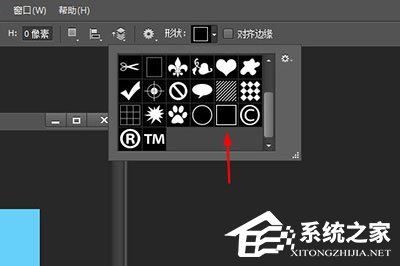
2、接着在画布中拖出一个方框即可,非常的简单。

方法二:
1、我们新建一个图层并选择【矩形工具】,然后模式选择为【像素】,接着在画布上画一个实心的矩形。
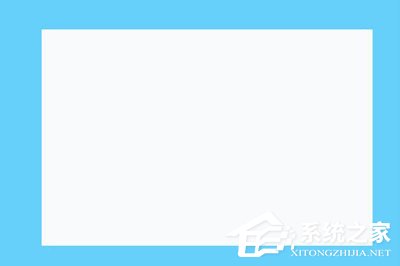
2、再我们选择【矩形选框工具】,选中实心矩形中的中间部分。
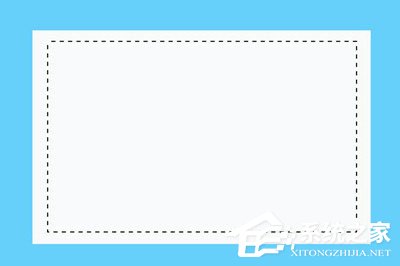
3、最后我们按DEL删除选框的部分,一个方框就做好啦。
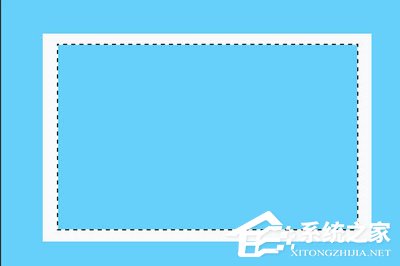
方法三:
1、新建一个图层后我们直接用【矩形选框工具】,在画布上框一个框。

2、然后点击上方菜单【编辑】-【描边】。在描边的选项中调整方框的粗细和颜色以及位置。
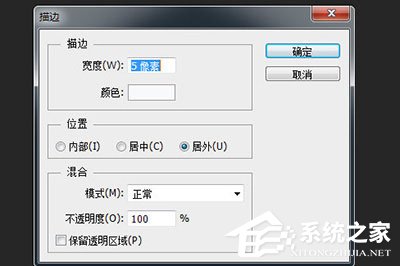
3、最后点击确定后一个规整的方框就画好啦。
以上就是PS如何画方框的全部内容,按照以上的方法操作,你就能轻松的掌握PS画方框的方法了。